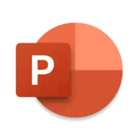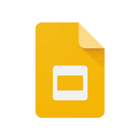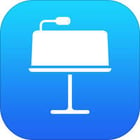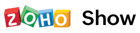資料作成ツールは、プレゼン資料やスライドショーの作成に使用するツールです。
利用経験のあるユーザーの多いPowerPointや、MacOSのPCにあらかじめバンドルされているKeynote、デバイスやOSを選ばずブラウザからアクセス可能なGoogleスライドが定番となっていますが、近年は、目的・用途や細やかなニーズに合わせて、ベンダー独自の強みや機能・特徴を持つソフトも数多く登場しています。
良質な資料作成を手早く行うには、資料の目的や作成者のニーズにマッチしたツールを選び、あとは最低限の操作とテキストや画像の入稿のみで完成させるのが理想的です。
最新ソフトまで含めると、現在使い慣れている資料作成ツールがベストな選択であると自信を持って言える方は意外と少ないかもしれません。
以下、資料作成ツールについて、それぞれの特徴や機能、料金プラン、利用レビューを紹介します。製品の比較検討に際して、選び方や比較のポイントを確認したい方はそちらもご参照ください。